Как сохранить фото из Instagram на компьютер — wishdo
Три самых простых способа. Запомните один — и пользуйтесь.
Сохранить фотографию из Instagram на свой компьютер может понадобиться и SMMщику, и журналисту, и владельцу бизнеса. Да ладно, что уж там, каждый из нас хоть раз сталкивалась с необходимостью сохранить снимок.
Но тут «Сохранить как…» не поможет. Создатели Instagram не предусмотрели возможность загрузить понравившиеся картинки на ПК. Потому хочу поделиться с вами тремя лайфхаками, которые значительно упрощают жизнь.
Сохранить фото без программ и расширений
Мой любимый способ. Разобравшись один раз — вы забудите вообще, что с такой проблемой сталкивались.
Откройте нужное изображение на компьютере. Нажав правой кнопкой мыши, выберите «Просмотр кода страницы». Перед вами в новой вкладке откроется html-код страницы. Не пугайтесь 🙂
Вызовите строку поиска, нажав Ctrl+F. Вводите текст «jpg». Вы нашли картинку.
Вы нашли картинку.
Вам нужен первый результат (всего их будет около 20). Скопируйте ссылку полностью, не включая кавычки. Вставьте текст в адресную строку и перед вами откроется фотография.
Теперь осталось только сохранить картинку привычным нам путем. Правой кнопкой мыши клацните по изображению, появится контекстное меню , «Сохранить картинку как…». Вуаля, фотография у вас на компьютере.
Читайте также: Мама, я буду сммщиком: как начать
Видео сохранить можно по такому же алгоритму, вот только искать нужно файлы с расширением mp4.
Скачать через приложения
Есть множество приложений, с помощью которых можно сохранить фотографии из Instagram. Мне подошло вот это.
Выглядит, скажем честно, не очень. Но в работе сайт простой и ненагруженный. В поле поиска вставляете ссылку на фото, которое вам нужно. Получить ее можно, найдя фотографию через браузер. Или скопировав на телефоне в самом приложении.
Вставили — «Скачать!»
На этой стадии вы можете скопировать текст поста, что бывает полезно. Далее нажимаем «скачать фото» и сохраняем его.
Далее нажимаем «скачать фото» и сохраняем его.
Также есть вот такой сайт. Вы снова-таки вставляете ссылку и сохраняете картинку. Для меня минус — нет возможности сохранить текст поста. Небольшой плюс — сервис показывает фотографии, которые кто-то скачивает прямо сейчас. Пока вы ждете свое фото, развлекаетесь 🙂
Сохранить на телефон — скинуть на компьютер
Пожалуй, самый долгий и неудобный способ, но бывают ситуации, когда он спасает. Зайдя в Instagram на телефоне вы можете сделать скрины экрана с нужными фото или воспользоваться приложениями для скачивания фото, например, InstaSave. Загрузка занимает 2 минуты.
Читайте также: Что читать по SMM
Еще можно воспользоваться таким «обходным путем». Заходите в Instagram с телефона, копируете ссылку изображения, вставляете ее в Telegram (можно сделать закрытый чат, где будете только вы), фотография автоматически подгружается и ее можно сохранить к себе на устройство.
Читатели подсказали, что аналогично можно сохранить, сделав пост во «Вконтакте».
Фотография у вас на телефоне, перекиньте ее на компьютер. На этом этапе давать советы, как это сделать, я не могу, так как механики для IOS и Android, Windows и MAC отличаются. Самый «кустарный» способ — отправить себе письмо на почту или загрузить на Google Диск.
Скачивайте, но не забывайте: фотографии других пользователей — это их собственность. Авторское право, все дела. Использовать чужие снимки без разрешения в своих целях (даже некоммерческий) запрещено.
Читайте также: Разбор полетов: как ведут Instagram крупные бренды
Поделиться ссылкой:
Похожее
Как сохранить фото в Инстаграм
В декабре 2016 года в Инстаграм появилась функция сохранения фото. Под фотографией в ленте появился флажок, если нажать на него, этот пост попадает в «Сохранённые» в вашем аккаунте (также этот раздел называют «Избранное»).
В апреле 2017 функция была усовершенствована. В версии приложения 10.16 сохранённые фотографии можно группировать и создавать свои коллекции. Для этого нужно нажать и удерживать значок флажка под фото, а затем нажать на «плюс», чтобы добавить пост в коллекцию. Теперь Инстаграм очень напоминает Pinterest с его «досками» и «пинами».
Если у вас пока не появилась эта функция, нужно немного подождать и(ли) обновить приложение. Обновления появляются у пользователей в разное время.
Ваши сохранённые фотографии видите только вы. Если у вас подключен бизнес-аккаунт, то вы можете видеть, сколько человек сохранило ваше фото в Инстаграм. Однако, какие именно это пользователи вы знать не будете.
Включить бизнес-аккаунт можно в настройках профиля.
Зачем сохранять фотографии в Инстаграм
Инстаграм – это море возможностей. Здесь и вдохновение, и интересные сочетания одежды, и идеи интерьера, и рецензии на книги, которые хочется прочитать, и идеи причёсок и многое другое.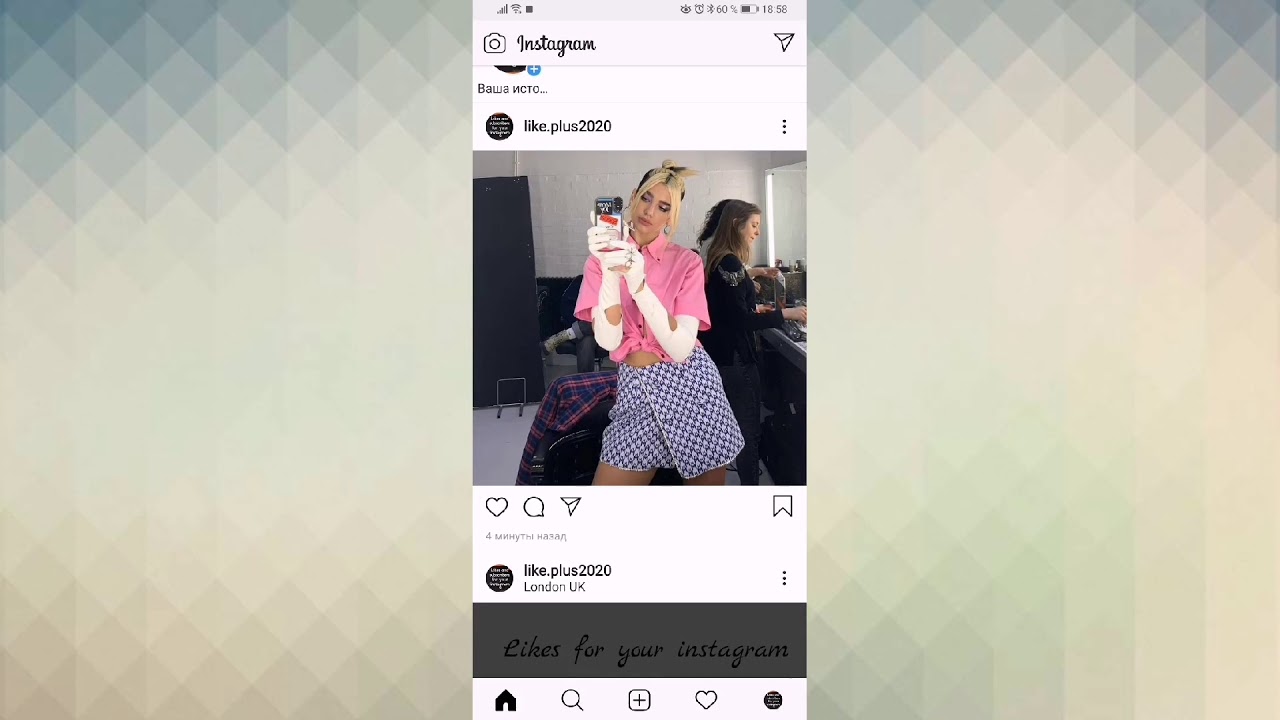
Раньше, чтобы сохранить пост в Инстаграм, нужно было делать скриншот. У такого метода есть очень существенные минусы:
- Скриншоты занимают память в телефоне;
- В скриншот может не уместиться и фото, и текст под ним. Приходится либо что-то урезать, либо делать несколько скринов;
- Заскринить видео и вовсе невозможно.
С функцией «Избранного» вы можете добавлять в закладки понравившиеся посты (включая те, что крутятся в таргетированной рекламе) и возвращаться к ним позже. Чтобы удалить пост из сохранённых, нужно снова нажать на флажок под этим постом.
Инструкция: как создать в сохранённом подборки и разделить посты по папкам
Буду рада, если статья оказалась для вас полезной и вы поделитесь ею в соц. сетях. Спасибо!
сетях. Спасибо!
Если у вас остались вопросы, задавайте их в комментариях!
Инструкция: Как сохранить фото из Инстаграма на компьютер
Социальная сеть Instagram быстро набрала популярность за счет своей простоты. Пользователю достаточно сделать фотографию на телефон или планшет, обработать ее при помощи встроенных в приложение инструментов и загрузить на свой аккаунт, чтобы весь мир мог ею насладиться.
Многие используют Instagram для просмотра профилей звезд, крупных магазинов или просто интересных пользователей. Порой хочется сохранить фото из Инстаграм на компьютер, чтобы добавить его в свою коллекцию, но сделать это стандартным образом (нажав правой кнопкой мыши на фотографию и выбрав соответствующий пункт) нельзя. Разработчики сервиса подобным образом заботятся об авторских правах пользователей на изображения. При этом обойти данное ограничение довольно просто, и в рамках данной статьи мы рассмотрим несколько способов, как это сделать.
Оглавление: 1. Как сохранить фото из Инстаграм на компьютер без сторонних сервисов и приложений - Видеоинструкция 2. Сохранение фото из Инстаграм на компьютере при помощи сторонних сервисов 3. Расширения и плагины для сохранения фото из Инстаграм
Как сохранить фото из Инстаграм на компьютер без сторонних сервисов и приложений
Установка дополнительных приложений и расширений на компьютер, а также использование в интернете незнакомых сервисов, – это всегда опасно, учитывая количество вирусов и мошенников. При этом чаще всего такие базовые действия, как сохранение информации со страницы, можно сделать без стороннего вмешательства, например, сохранить аудиозапись ВКонтакте. Также через код страницы можно сохранить фото из Инстаграм на компьютер, и для этого необходимо сделать следующее:
- Зайдите через браузер Chrome на страницу интересующей вас фотографии в социальной сети Instagram и раскройте ее;
- Далее нажмите на клавиатуре сочетание клавиш Ctrl+U, чтобы перейти в режим просмотра HTML-разметки страницы;
- После этого нажмите сочетание клавиш Ctrl+F, чтобы начать поиск по странице и отыщите строчку, в которой содержится следующее сочетание символов «og:image»;
- В найденной строчке будет содержаться прямая ссылка на фотографию, которую необходимо скопировать и открыть в новой вкладке;
- После этого фото из Инстаграм можно будет сохранить на компьютер.

Выше приведена инструкция для браузера Google Chrome, но подобные действия можно проделать в любом другом браузере, определившись с кнопкой просмотра HTML-разметки страницы.
Интересный факт: Открыв фотографию в новом окне, можно заметить, что в качестве фавикона во вкладке браузера выступает значок социальной сети Facebook, а не Instagram. Связано это с тем, что корпорация Facebook купила полностью компанию Instagram, и именно на ее серверах располагаются все фотографии пользователей.
Видеоинструкция
Сохранение фото из Инстаграм на компьютере при помощи сторонних сервисов
В интернете можно найти десятки сайтов, которые позволяют сохранить фотографию из социальной сети Instagram на компьютер без особых проблем. Такие сервисы могут быть устроены разным образом:
- Сервисы, заменяющие Instagram.
 Ярким примером подобного ресурса является Webbygram. На нем пользователю необходимо авторизоваться под своим аккаунтом в Инстаграм, после чего вся информация из него будет загружаться в интерфейсе данного сервиса. Пользователь сможет загружать новые фото, лайкать фотографии, подписываться, отписываться и сохранять изображения.
Ярким примером подобного ресурса является Webbygram. На нем пользователю необходимо авторизоваться под своим аккаунтом в Инстаграм, после чего вся информация из него будет загружаться в интерфейсе данного сервиса. Пользователь сможет загружать новые фото, лайкать фотографии, подписываться, отписываться и сохранять изображения. - Сайты для загрузки фотографий из Инстаграма. Если требуется просто скачать на компьютер фотографии из социальной сети Instagram, с этой задачей может справиться сервис Instaport. Он разработан той же командой, что создала сервис Webbygram, но у него другая задача. В данном сервисе также потребуется авторизоваться, а далее можно будет выбрать, за какой период требуется загрузить фотографии на компьютер. Что интересно, сервис позволяет также скачать из Инстаграм все фотографии, которым в последнее время пользователь поставил «лайк», или фото с определенным тэгом, но не более 500 штук.
Выше отмечены не единственные сервисы для сохранения фото из Инстаграм. Но важно помнить, что для подобных действий лучше пользоваться проверенными сайтами, чтобы не потерять доступ к аккаунту социальной сети. Если не требуется массовая загрузка фотографий, можно воспользоваться сайтами, которые загружают фото на компьютер с соответствующей ссылки из Инстаграм без авторизации.
Но важно помнить, что для подобных действий лучше пользоваться проверенными сайтами, чтобы не потерять доступ к аккаунту социальной сети. Если не требуется массовая загрузка фотографий, можно воспользоваться сайтами, которые загружают фото на компьютер с соответствующей ссылки из Инстаграм без авторизации.
Расширения и плагины для сохранения фото из Инстаграм
Многие браузеры поддерживают установку расширений, которые можно скачать как со сторонних сайтов, так и из официальных магазинов. Можно найти массу расширений для Instagram, которые позволяют обрабатывать фотографии на компьютере при помощи собственных инструментов, а после загружать их в социальную сеть. Большинство расширений для браузеров, использующиеся для работы с Instagram, в том числе позволяют сохранять фотографии из социальной сети на компьютер.
Обратите внимание: Устанавливайте расширения, которые имеют высокий рейтинг от пользователей и хорошо себя зарекомендовали.
Загрузка. ..
..
Как из Instagram сохранить картинку на iPhone
Почти каждый хоть раз сталкивался с необходимостью скачать фото из Instagram на телефон. Однако сделать это не так просто — в приложении нет кнопки «Сохранить картинку»; скорее всего, чтобы между пользователями было меньше конфликтов с авторскими правами. Тем не менее иногда скачать картинку или видео из Instagram действительно необходимо. И есть способ сделать это всего за несколько секунд, без установки неизвестных приложений для скачивания фото.
Есть несколько способов сохранить фото из Инстаграм на телефон
В Интернете можно найти множество инструкций, как из Инстаграмма сохранить картинку на телефон. В основном там предлагают скачать приложение типа «InstaSaver Pro Max» (название чисто для примера, но как-то так они обычно и называются), которое выполнит эту задачу. Но лучше подобными решениями не пользоваться.
Во-первых, в таких приложениях чаще всего просят авторизоваться с помощью учетной записи Instagram. Доверять свой логин и пароль непонятно кому — не лучшая затея. Учитывая, что в последнее время стало довольно много спамеров и мошенников. Во-вторых, некоторые программы работают на ПЛАТНОЙ основе. Да, они предлагают заплатить за, казалось бы, довольно простое действие. И люди платят, чтобы избавить себя от лишней головной боли.
Доверять свой логин и пароль непонятно кому — не лучшая затея. Учитывая, что в последнее время стало довольно много спамеров и мошенников. Во-вторых, некоторые программы работают на ПЛАТНОЙ основе. Да, они предлагают заплатить за, казалось бы, довольно простое действие. И люди платят, чтобы избавить себя от лишней головной боли.
Но есть самое простое решение, доступное буквально каждому пользователю iPhone (или Android). На загрузку фото с его помощью у вас уйдет всего несколько секунд. Кроме того, этот способ работает не только с картинками, но и с видео!
Как сохранить фото из Instagram на iPhone
- Откройте Instagram и найдите фотографию, которую хотите сохранить. Нажмите кнопку с тремя точками в правом верхнем углу и выберите «Копировать ссылку».
- Запустите мессенджер Telegram (сейчас он есть буквально у каждого) и откройте диалог с собой (чат «Избранное»). Вставьте эту ссылку и отправьте как сообщение.
- Telegram автоматически распознает фото или видео по ссылке и, нажав на него, вы сможете сохранить его на своем устройстве.
 Для этого выберите меню «Поделиться» в левом нижнем углу экрана и нажмите «Сохранить в фотопоток».
Для этого выберите меню «Поделиться» в левом нижнем углу экрана и нажмите «Сохранить в фотопоток».
Отправьте фото себе в Телеграм
Выберите, куда сохранить фото или видео
Готово! Фотография, которая еще несколько секунд назад была только на странице пользователя в Instagram, теперь — в фотопленке вашего телефона. И вы можете делать с ней все, что захотите. Не забывая, конечно, про авторские права, если картинка вдруг ими защищена.
Совет: доступ к Telegram также можно получить через меню «Поделиться».
На мой взгляд это самый простой способ скачать картинку из Инстаграм на телефон. Однако, если есть желание, можно воспользоваться альтернативой.
PS: На конец ноября 2020 этот способ перестал работать, т.к. Telegram перестал показывать картинки из Инстаграмма по ссылке. Возможно позже этот способ снова заработает.
Как еще скачать картинку из Инстаграм на телефон
- Скачайте приложение «Команды» себе на iPhone по этой ссылке;
- Перейдите в «Настройки» — «Быстрые команды» и разрешите установку команд из ненадёжных источников;
- Скачайте команду Instagram Media Saver по этой ссылке;
- Перейдите в приложение Instagram и найдите нужное фото или видео;
- Нажмите на кнопку контекстного меню (три горизонтальных точки) и выберите «Поделиться»;
- В открывшемся окне нажмите «Сохранить фото» или «Сохранить видео;
- Перейдите в приложение «Фото» и найдите там скачанный из Instagram видеоролик или картинку.

Разрешаете на свой страх и риск
Еще один вариант сохранить фото из Instagram
Еще несколько способов скачать фото или видео из Instagram вы можете посмотреть в нашей статье в Яндекс.Дзен.
Кому-то этот способ может понравится больше, но я бы рекомендовал скачивать фото через Telegram. По времени то же самое, зато не нужно устанавливать «Команды», разрешать ненадёжную команду и заниматься настройкой.
Как сохранить фото из Инстаграм на компьютер?
Instagram — это очень популярный на текущий момент интернет-сервис, который позволяет обмениваться пользователям фотографиями, загружаемыми на сайт. К изображениям можно применять различные фильтры, а также делиться ими во всех известных социальных сетях. Для мобильных телефонов существует отдельное приложение, которое, кстати, и повлияло на популярность сервиса — в начале года на проекте было зарегистрировано более 100 миллионов активных пользователей!
Сохраняем изображение
Instagram великолепный сервис и с этим просто нельзя поспорить. Однако далеко не всех пользователей устраивает интерфейс приложения.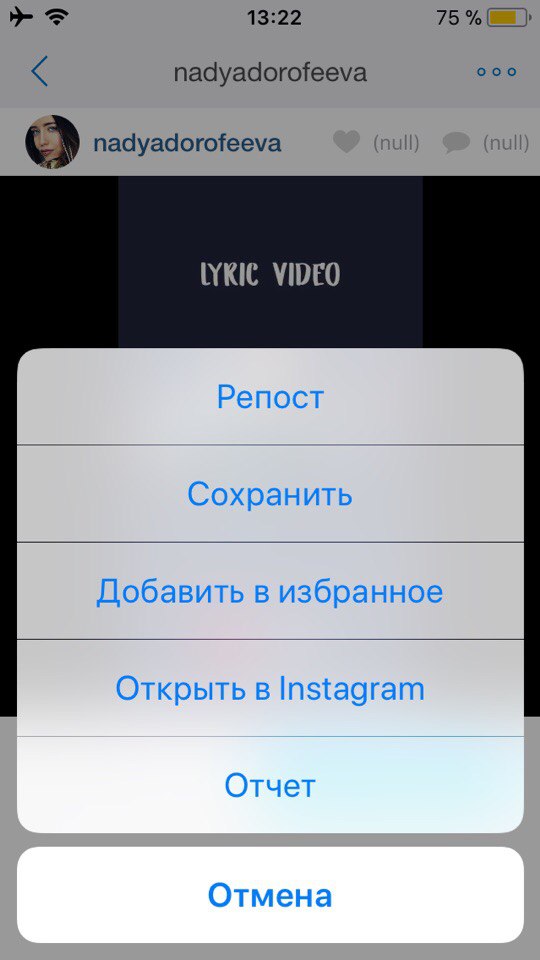 Вот вам банальный пример — вы заходите на аккаунты других пользователей и рассматриваете их загруженные фотографии. Вам на глаза попался чудесный снимок, который вы не можете не сохранить на своем компьютере. Если на других сайтах с этим проблем не возникает, нужно лишь кликнуть по правой кнопке мыши и выбрать пункт «Сохранить как …», то в «Инстаграме» такой номер не пройдет. Поэтому для того, что бы загрузить необходимое вам изображение, придется воспользоваться рядом хитростей.
Вот вам банальный пример — вы заходите на аккаунты других пользователей и рассматриваете их загруженные фотографии. Вам на глаза попался чудесный снимок, который вы не можете не сохранить на своем компьютере. Если на других сайтах с этим проблем не возникает, нужно лишь кликнуть по правой кнопке мыши и выбрать пункт «Сохранить как …», то в «Инстаграме» такой номер не пройдет. Поэтому для того, что бы загрузить необходимое вам изображение, придется воспользоваться рядом хитростей.
В качестве решения данной проблемы могут использоваться два различных метода, причем только с помощью первого из них вы можете сохранить фотографию из профиля другого пользователя.
Первый способ
Итак, необходимо выбрать нужный профиль пользователя. В нашем случае им станет известная на весь мир топ-модель Миранда Керр. Ее страничка находится по следующему адресу: instagram.com/mirandakerr.
Выбираете ту фотографию, которая вам больше всего понравилась. Открываете ее.
Наводите стрелку мыши на фотографию, после чего нажимаете на правую кнопку, что бы появилось меню. В нем выберите пункт «Исследовать элемент» (в Google Chrome он называется «Просмотр кода элемента», но суть от этого не меняется).
В нем выберите пункт «Исследовать элемент» (в Google Chrome он называется «Просмотр кода элемента», но суть от этого не меняется).
В нижней части открытого окна браузера появится дополнительное меню с различными буквами и цифрами. Не пугайтесь, все что нужно, уже будет выделено, например:
Ничего не трогайте! Запомните последние 5-6 цифр выделенного элемента (в моем случае это 41772 — я выделил на скриншоте выше оранжевым цветом). Нажимаем на сочетание клавиш CTRL+U, что бы открыть код страницы. Код также состоит из различных символов. Нажмите CTRL+F, что бы появилась строка поиска в коде страницы. Вводим указанные последние цифры и, вуаля, ссылка найдена (она имеет примерно такой вид httpss://igcdn-photos-b-a.akamaihd.net/hphotos-ak-xaf1/t51.2885-15/e35/11950468_932608080133401_1463841772_n.jpg).
Копируем ее и вставляем в окно браузера, нажимаем Enter. Получаем изображение, причем в первозданном виде, то есть том, каким оно было загружено самой Мирандой.
Интересно, что можно несколько облегчить задачу. Находим фотографию, открываем ее, нажимаем CTRL+U, что бы открыть код сайта, затем нажимаем CTRL+F, что бы появилась строка поиска по коду сайта, набираем словосочетание og:image (без каких-либо кавычек и прочего) и копируем ссылку, которая находится рядом с этим словосочетанием. Это и есть та фотография, что вам нужна.
Находим фотографию, открываем ее, нажимаем CTRL+U, что бы открыть код сайта, затем нажимаем CTRL+F, что бы появилась строка поиска по коду сайта, набираем словосочетание og:image (без каких-либо кавычек и прочего) и копируем ссылку, которая находится рядом с этим словосочетанием. Это и есть та фотография, что вам нужна.
Этот метод примечателен тем, что вы можете сохранить абсолютно любые фото, которые захотите. Он, конечно, сложноват для неопытного пользователя, но у вас все должно получиться с первого раза, а если не получится — пишите об этом в комментариях. Выход всегда есть.
Только не забывайте об авторских правах.
Второй способ
Увы, данная методика позволяет скачивать только те изображения, которые на данный момент находятся в вашем аккаунте. Впрочем, если вы решите сохранить фотографии на память на компьютере, то можете смело пользоваться данным способом.
Зайдите на сайт https://instaport.me/ и в правой части экрана кликните по кнопке Sign in with Instagram.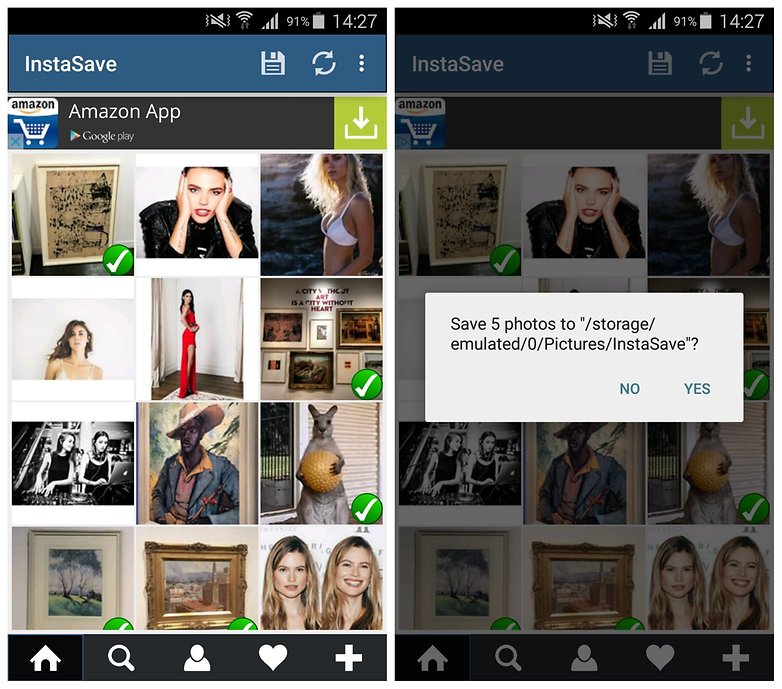 Введите свой логин и пароль от своего аккаунта в «Инстаграме».
Введите свой логин и пароль от своего аккаунта в «Инстаграме».
Теперь нажимаете на кнопку Download.zip file и ждете, пока все ваши фотографии будут закачены в zip-архив, который вы можете загрузить на свой компьютер. Архивирование может длиться достаточно долго, это зависит исключительно от количества ваших изображений.
Кстати, существует ряд других похожих проектов, однако их работа основывается на одном и том же алгоритме.
| Как скачать инстаграм? Как установить инстаграм? Что делать если такое имя уже занято? Политика инстаграм в отношении неактивных пользователей. Как добавить или изменить фото профиля в инстаграм? Как обновить/заменить личную информацию в инстаграм? Где находятся настройки аккаунта в инстаграм? Настройка уведомлений в инстаграм. Настройка параметров языка в инстаграм. Дополнительные настройки в инстаграм. Как добавить друзей в инстаграм? Как найти пользователя в инстаграм? Как найти рекомендованных пользователей для вас? Как стать рекомендованным пользователем в инстаграм? Как добавить фото в инстаграм? Как обрабатывать (эффекты) фото в инстаграм? Как добавить видео в инстаграм? Как обрабатывать (эффекты) видео в инстаграм? Как сохранить фото на компьютер? Как подключить Инстаграм к другим социальным сетям? Как удалить фото/видео из инстаграм? Как удалить комментарий (подпись) в инстаграм? Как пользоваться лентой новостей? Как «лайкать» в инстаграм? Как найти фото (видео), которые вы лайкали? Как подписаться в инстаграм? Как отписаться в инстаграм? Как добавлять комментарий? Как использовать спец символы в инстаграм? Как добавлять хеш теги (tags)? Как отметить пользователя на фото в инстаграм? Как пользоваться инстаграм директ? Как закрыть/выйти инстаграм? Как удалить инстаграм? | У многих пользователей приложения Instagram возникает вопрос, как скачать фото с Инстаграма. Поэтому мы решили более детально раскрыть эту тему и предложить вам несколько способов сохранения фотографий из Instagram. Поэтому мы решили более детально раскрыть эту тему и предложить вам несколько способов сохранения фотографий из Instagram. Начнем с того, что все ваши фотографии, которые вы добавили в Instagram с эффектами и фильтрами, сохраняются у вас в мобильном устройстве в отдельной папке. Для того, что бы найти папку на вашем мобильном устройстве, нужно:
Как сохранить фотографию любого пользователя Instagram на компьютер?
|
Как сохранить фото из Инстаграма на компьютер: советы
На сегодняшний день Инстаграм, пожалуй, самая популярная социальная сеть. Он дает возможность не только публиковать фотографии и видеоролики, выставлять свои Stories, но и успешно развивать бизнес.
Одни «сидят» в Instagram, потому что их интересуют звёзды шоу-бизнеса и прочие медийные личности, другие, чтобы родственники и близкие друзья имели возможность быстро выйти на связь, а третьи просто раскручивают собственный бренд. Неважно, для чего люди используют данную соцсеть.
Всё равно когда-нибудь у всех без исключения возникает желание или необходимость сделать копию хотя бы одной размещённой там публикации и разместить её в собственной коллекции. И тут вы можете столкнуться с определённой трудностью.
И тут вы можете столкнуться с определённой трудностью.
Опубликовать фото в Инстаграм очень просто – достаточно снять то, вы хотите на свой смартфон или айфон и произвести загрузку снимка в сеть. После этого картинка станет доступна для всех пользователей. Но в вашем компьютере она, к сожалению, не останется. Как сохранить фото из Инстаграма на компьютер вы узнаете из нашей статьи.
Способы сохранения фотографий из Instagram на компьютер
Таких способов три:
- Не используя специальные программы и сторонние сервисы.
- Установив предварительно определённые плагины и расширения.
- Используя сторонние ресурсы.
Полезные ссылки: Директ — что это такое в Инстаграме: полный обзор, Как сделать репост в Инстаграме на свою страницу, Как написать статью в ВК: самое обширное руководство.
Теперь рассмотрим подробнее каждый способ.
Сохраняем фото с помощью скриншота
- Найдите нужное фото в компьютерной версии Instagram.

- Посмотрите на свою клавиатуру и нажмите кнопку «PrtSc».
- Зайдите в меню «Пуск» (левый нижний угол экрана). Вам нужна стандартная программа Paint.
- Дальше комбинация клавиш Ctrl+V либо раздел «Главная» и «Вставить». В рабочей зоне Paint появляется то, что вы сохранили в буфере обмена.
- У вас скопировался экран целиком, а необходимо лишь фото. Значит, нужно обрезать всё лишнее. Жмите на раздел «Главная», потом «Выделить», дальше «Прямоугольная область» и обрисуйте то, что вам надо.
- Правая кнопка мыши, выбирайте «Обрезать» и сохраните в нужном вам варианте.
Вот и всё – фото из Инстаграма у вас в компьютере.
Сохраняем фото на компьютер через просмотр кода элемента
Используя сторонние ресурсы, вы рискуете заразить свой компьютер вирусом. Дабы такого не случилось, скачивайте фото, применяя код страницы.
Как это делается:
Как видите, в сохранении фото на компьютер через просмотр кода элемента нет ничего сложного.
Через адресную строку
Этот метод, пожалуй, самый лёгкий:
- Откройте свой Инстаграм на компьютере.
- Найдите фото, которое наметили скачать, и перейдите в авторский профиль.
- Отыщите это же фото в профиле автора щёлкните по нему левой кнопкой мыши. Фото выскочит поверх всех изображений.
- Кликните по URL-строке.
- Добавьте к существующему адресу «media?size=l», убрав кавычки.
- Нажмите «Enter», появится фото целиком без всего лишнего.
- Нажмите на правую кнопку мышки и выберите подходящий вам вариант для сохранения.
Вот и всё. Всё очень легко и просто!
Сохраняем с помощью расширения для браузера
Этот способ немного посложнее, зато можно скачать не только одну фотографию, а даже если их несколько. С такой опцией вы сэкономите массу времени. Рассмотрим на примере браузера Google Chrome:
- Зайдите в магазин расширений и установите «Downloader for Instagram», если ещё не устанавливали.

- Откройте Instagram и найдите необходимую фотографию.
- Посмотрите в левый верхний угол, там увидите кнопочку «Скачать», которой раньше не было. Кликните по кнопке.
- Вам осталось только выбрать папочку для сохранения файла и сохранить его.
- Если хотите закачать несколько фотографий, тапните по зелёной стрелочке «Скачать все» и установите, сколько фото вам нужно скачать.
Сохранение фотографий из Инсты на компьютер с помощью онлайн-сервисов
На сегодняшний день в интернете существует множество ресурсов, позволяющих сохранить на компьютер фотографии из Инстаграма. На некоторых возможно лишь скачивание понравившихся публикаций, другие вполне заменяют собой соцсеть.
Webbygram
Таким примером служит сайт Webbygram. Этот ресурс смело можно назвать альтернативой Инстаграм. В качестве авторизации используется логин и пароль от вашего аккаунта в Инсте.
После чего пользователь получает доступ к абсолютно всем опциям соцсети: он может без проблем скачивать фотографии, ставить лайки, делиться контентом, делать подписку и пр.
Instagrabber
Является простейшим помощником в сохранении фотографий, так как пользоваться им крайне комфортно и совсем не сложно.
Как это работает:
- Зайдите в Инстаграм на своем компьютере и определитесь, какой пост вас интересует.
- Наведите курсор на адресную строку браузера, скопируйте адрес.
- Перейдите на Instagrabber.ru.
- Найдите строчку «Вставьте ссылку», вставьте в нее скопированный адрес и кликните на стрелку.
- Выберите нужный формат скачивания.
Вот и всё, что нужно сделать, чтобы закачать фото из Инстаграма на ваш компьютер.
Gramsave
Ещё один онлайн-сервис, который поможет вам с установкой нужного снимка на ваш ПК, с незамысловатым, но надёжным интерфейсом, который имеет большую схожесть с предыдущим сайтом.
Как это работает:
- Авторизуйтесь в своём аккаунте Инстаграм.
- Откройте фотографию, которую хотите скачать.

- Щёлкните на адресную строку и зажмите на клавиатуре поочерёдно Ctrl+A и Ctrl+C.
- Теперь перейдите на сайт Gramsave.
- Найдите пустую строку и вставьте скопированный адрес, зажав на клавиатуре Ctrl+V.
- После того, как кликните на зелёное облачко, нажмите «Скачать» под появившимся снимком.
Имейте в виду, что существует не одна, а две версии Gramsave: ru и com. Если вам нужен сервис с русским языком, выбирайте ru, если нужна англоязычная версия, то com.
O-instagram
Ещё один ресурс, помогающий загружать файлы из соцсети. При этом загрузка файлов не является его основной задачей. O-Instagram – это информативный портал, на котором размещаются достаточно занятные статьи.
Как это работает:
- Зайдите в свой Инстаграм.
- Откройте нужное вам изображение и скопируйте его адрес.
- Зайдите на компьютере на сайт O-Instagram и кликните на «Скачать фото и видео из Instagram».
- Вставьте в пустую строку скопированный адрес, зажав на клавиатуре Ctrl+V, затем нажмите на «Скачать».

Этот ресурс позволяет делиться снимками так же во Вконтакте и в Facebook.
Сайт Stapico или Webstagram
Он является не только сервисом для загрузки контента на компьютер. Его можно назвать авторской версией Инстаграм, где есть возможность делать всё то, что вы делаете в соцсети: наблюдаете жизнь звёзд шоу-бизнеса, оставляете комменты и выкладываете в своем профиле свой контент.
Как это работает:
- Зайдите в свой Инстаграм.
- Откройте нужную публикацию и скопируйте ее адрес из адресной строки.
- Перейдите на сайт Stapico.
- Пролистайте до самого низа страницы.
- Посмотрите в левый нижний угол. Найдите кнопку «Скачать фото/видео» и кликните по ней.
- Вставьте в пустую строку скопированный адрес и нажмите «Go».
- Скачайте файл в нужную вам папку.
Сохраняем чужие публикации в Instagram, не скачивая их
Можно обойтись без скачивания фотографий на компьютер, их можно просто сохранять в закладках своего Инстаграма.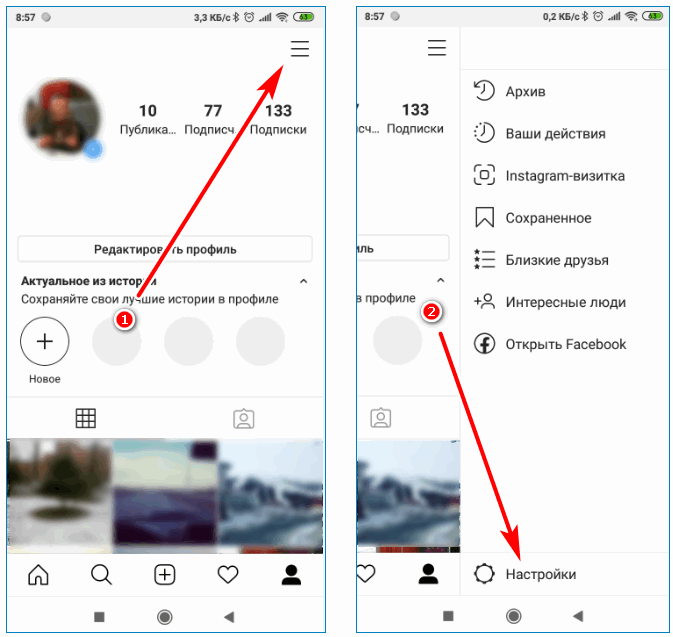
Как это делать:
- Выберите нужную публикацию и кликните по флажку.
- То, что вы таким образом сохраните, отобразится в вашем профиле во вкладке «Сохранено».
Если вам нужно распределить контент в определённые папки, нажмите на флажок и удерживайте его. В появившемся окне выбирайте необходимый каталог для сохранения либо создавайте новый, чтобы запись сохранилась именно в нём.
Что особенно приятно, кроме вас никто не будет иметь доступ к просмотру этих записей, пока вы их не опубликуете.
Итог
Теперь вы знаете все доступные способы, как сохранить фото из Инстаграма на компьютер. У каждого из них есть свои достоинства и недостатки. Попробуйте каждый, чтобы выбрать то, что подходит именно вам.
С уважением, Лариса Пацула
специально для проекта proudalenku.ru
Как сохранить и скачать фото из Instagram
youtube.com/embed/1-bTsv3zQAg?enablejsapi=1&enablejsapi=1″/>
Instagram — фантастическая социальная платформа, которую мы все любим для обмена визуальным контентом и открытия захватывающего визуального контента от других. Как и все социальные платформы, контент в Instagram может быть мимолетным и быстрым, поэтому знание того, как загружать или сохранять фотографии и публикации, является действительно полезным навыком.
Если вы хотите сохранить свою собственную фотографию в Instagram, для безопасного хранения или поделиться ею в другом месте, или вы хотите загрузить контент, который вы видите от других, вот полное руководство по сохранению фотографий Instagram.
Как сохранить созданные фото из Instagram на телефон
Instagram позволяет очень легко сохранять фотографии, которые вы сняли, отфильтровали и отредактировали в приложении Instagram, в библиотеке фотографий вашего телефона.
Откройте приложение Instagram и перейдите в свой профиль, нажав на значок в виде человека внизу экрана.
Затем нажмите значок меню с тремя горизонтальными линиями в правом верхнем углу экрана.
Когда меню появится в виде всплывающего окна, выберите «Настройки», это первая опция вверху списка.Затем нажмите на опцию «Учетная запись», затем, наконец, нажмите на опцию «Исходные фотографии», которая будет отображаться, если вы используете устройство iOS. Пользователи Android увидят опцию «Исходные сообщения».
Приложение Instagram теперь дает вам возможность автоматически сохранять изображения из Instagram. Нажмите синий переключатель, чтобы «Сохранить исходные фотографии / сообщения».
и проведите пальцем по экрану
Теперь, когда эта опция включена, каждая фотография, которую вы публикуете в Instagram, также будет сохраняться в библиотеке фотографий вашего телефона.
Как сохранить фото из Instagram других пользователей
Очень легко сохранить любое изображение или видео из Instagram в личном разделе вашего приложения Instagram, чтобы вы могли просматривать их снова в удобное для вас время. Также стоит отметить, что когда вы сохраняете сообщение от кого-то, независимо от того, подписаны ли они на вас или нет, они не смогут сказать, что вы его сохранили.
Также стоит отметить, что когда вы сохраняете сообщение от кого-то, независимо от того, подписаны ли они на вас или нет, они не смогут сказать, что вы его сохранили.
Чтобы сохранить сообщение, коснитесь значка закладки, который появляется под ним. Это добавит сообщение в вашу общую папку «Сохраненные».
Или же, если вы хотите сохранить публикацию в определенной коллекции в вашей личной сохраненной области, нажмите и удерживайте значок закладки. Это вызывает всплывающее окно с коллекциями Instagram, которые вы уже создали, а также дает вам возможность создать новую коллекцию. Это делается нажатием на символ «плюс».
Теперь, чтобы просмотреть сохраненное вами изображение или видео, а также созданные вами коллекции, перейдите в свой профиль, нажав на значок в виде человека, затем нажмите на опцию «Сохранено», которая появляется во всплывающем меню.Это покажет вам весь ваш сохраненный контент.
Как мы уже говорили, только вы можете видеть, что вы сохранили, и коллекции, которые вы создали, и другие пользователи Instagram не будут знать, что вы сохранили их контент.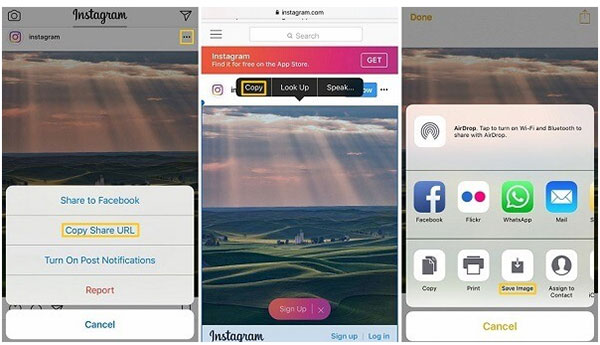
Как загрузить фотографии из Instagram с помощью браузера на рабочем столе
Из-за серьезных проблем с авторскими правами Instagram не позволяет загружать фотографии других пользователей ни в браузере для настольных компьютеров, ни на мобильных устройствах iOS или Android.Однако есть немного хитрый обходной путь, который позволяет сделать это в браузере настольного компьютера. Не используйте это во зло.
Чтобы загрузить любое изображение в Instagram, откройте изображение в новой вкладке браузера. (Примечание: если вы пытаетесь открыть без входа в свою учетную запись Instagram, вам нужно щелкнуть изображение правой кнопкой мыши и выбрать «Копировать адрес ссылки».) Теперь приземлитесь рядом с изображением и щелкните правой кнопкой мыши или другим способом. Устройство ввода. Вы увидите всплывающее меню. Выберите «Просмотреть исходный код страницы.«
При этом исходный код страницы появится на отдельной вкладке браузера. Прокрутите код вниз или используйте инструмент «Найти» в своем браузере, пока не увидите первую ссылку . jpg, на которую вы попали.
jpg, на которую вы попали.
Скопируйте только текст URL, который появляется между двумя речами или кавычками. Вставьте этот URL-адрес в другую новую вкладку браузера. После загрузки изображения вы можете щелкнуть правой кнопкой мыши, чтобы загрузить его на свой компьютер, как обычную фотографию в Интернете.
Это краткое руководство должно означать, что теперь вы знаете, как сохранять собственные изображения Instagram на свой телефон, а также сохранять контент Instagram от друзей и других учетных записей, на которые вы подписаны.Сохраняете ли вы рецепт, который хотите приготовить позже, закладываете ли вы в закладки вдохновляющую цитату или полезное руководство по активным действиям, чтобы держать его на телефоне, когда он вам понадобится, создаете доску настроения в стиле Pinterest для проекта или просто сохраняете красивую картинку, вы Теперь у меня есть знания, чтобы делать это быстро и легко.
Подробнее Instagram How-Tos:
3 безопасных и простых метода
Instagram может быть напряженным.
Иногда вам просто нужно отдохнуть от свадебных фотографий, фотографий с отпуска и бумерангов звенящих бокалов.Если вы похожи на меня, вы найдете побег, обратившись к безмятежным видео смешивания красок и резки песка.
Когда я нахожу понравившуюся запись, я сохраняю ее, чтобы потом легко вернуться к ней. Достаточно простая концепция, правда? Тем не менее, многие люди не знают, как это сделать.
На самом деле существует три способа сохранить фото в Instagram.
Как сохранить фото из Instagram
- Сохранить в коллекции Instagram
- Скриншот с вашего устройства
- Скачать фото на устройство
Мы также рассмотрим, как сохранить фотографию, которую вы сделали на камеру Instagram.
Если вы хотите использовать конкретный метод, воспользуйтесь ссылками ниже, чтобы прыгнуть вперед!
Если нет, вам может быть интересно, можно ли вообще сохранять фотографии из Instagram. Это разрешено, однако вы должны получить разрешение от владельца на его перепрофилирование. Ознакомьтесь с правилами авторского права Instagram здесь.
Ознакомьтесь с правилами авторского права Instagram здесь.
Готовы вывести свой Instagram на новый уровень?
Загрузите Руководство для начинающих по Instagram и приступайте к работе 🚀
Как сохранить фото в коллекции Instagram
В мире Instagram сохранять фотографии можно с помощью функции коллекций.Приложение предоставляет простой инструмент, который мало кто использует в полной мере.
Давайте вместе пройдем через этот простой процесс. Скажем, в этом году я спонсировал конференцию Dreamforce в рамках моей маркетинговой стратегии мероприятий. Находясь там, я ищу по хэштегу #Dreamforce, чтобы узнать, что происходит на конференции по маркетингу B2B. Затем я вижу этот пост от G2 Crowd об особом подарке, который компания раздает на мероприятии.
Сообщение бросается в глаза, и я хочу проверить его позже.Однако на конференции с более чем 170 000 участников публикуется так много фотографий с хэштегом. Я не уверен, что смогу найти его снова. Сохранение публикации — лучший вариант в этом случае.
Сохранение публикации — лучший вариант в этом случае.
Для этого я просто нажимаю значок закладки в правом нижнем углу изображения. Это оно!
Сохранение сообщения не отправляет никаких уведомлений в учетную запись, из которой была получена фотография, поэтому нажмите прочь!
Представьте, что прошло несколько часов, и вы хотите найти сохраненный пост, чтобы посетить G2 и забрать свое снаряжение.
Чтобы найти публикацию, перейдите в свой профиль и коснитесь трех горизонтальных линий в верхнем углу.
Появится список дополнительных опций. Коснитесь того же значка закладки, что и раньше, с пометкой «Сохранено», чтобы просмотреть все сохраненные сообщения. На этом экране вы заметите, что только вы можете видеть все сохраненные вами фотографии.
Если у вас есть учетная запись Instagram для бизнеса, сохранение фотографий в коллекциях — это эффективный инструмент для отслеживания различных публикаций, связанных с вашей компанией или ее конкурентами.
Теперь у вас есть основы того, как сохранить пост в Instagram!
Как использовать коллекции Instagram
Теперь, когда вы узнали, как сохранять пост в Instagram с помощью коллекций, давайте сделаем еще один шаг вперед.
Получите доступ к сохраненным фотографиям, открыв свой профиль и еще раз нажав три полосы в правом верхнем углу. Коснитесь значка закладки с надписью «Сохранено». Отсюда проведите пальцем влево или нажмите «Коллекции».
Здесь у вас есть возможность создать коллекцию, нажав «Создать коллекцию» или значок плюса в правом верхнем углу.
Давайте продолжим пример Dreamforce и создадим коллекцию сообщений, которые я сохранил с мероприятия этого года. Введите название коллекции и нажмите «Готово». Как только вы это сделаете, нажмите «Добавить в коллекцию» и выберите фотографию, которую мы ранее сохранили. Нажмите «Готово» для подтверждения.
Теперь, когда у нас создана коллекция, мы можем продолжать добавлять в нее, просматривая и сохраняя сообщения.
После поиска по хэштегу # Dreamforce2018 я увидел фотографию будки OwnBackup с описанием, обещающим бесплатный снимок Jameson для заполнения анкеты.Я определенно хотел убедиться, что нашел эту будку позже.
На этот раз при нажатии значка закладки в нижней части фотографии появляется подсказка о сохранении в коллекции. Я нажимаю на нее, и появляется список моих коллекций. Я могу добавить это в свою коллекцию Dreamforce 2018 или создать новую.
Теперь вы узнали, как сохранять сообщения и использовать коллекции в Instagram. С этими функциями у вашей учетной записи есть масса возможностей!
Как сохранить фото из Instagram со скриншотами
Самый простой способ сохранить фотографии из Instagram — сделать снимок экрана.Снимок экрана можно сделать быстро, и фотография будет помещена прямо в фотопленку вашего телефона. Однако это происходит за счет полного качества и часто может включать в себя элементы на экране, которые вы не обязательно хотите сохранять.
У нас есть два отличных руководства по созданию снимков экрана, в том числе о том, как сделать снимок экрана для iPhone и как сделать снимок экрана для Android.
Если вы сохраняете фотографии из Instagram для официальных маркетинговых целей, рекомендую скачать.
Как скачать фото из Instagram
Чтобы сохранить изображение более высокого качества, лучше всего загрузить его.
Представьте себе работу в одном из моих любимых чикагских ресторанов Happy Camper. Люди часто публикуют в Instagram фотографии из этого модного заведения.
Как член маркетинговой команды Happy Camper, вы наткнулись на фотографию покупателя, которую можно было бы разместить на веб-сайте бренда. Хотя просто сделать снимок экрана можно быстро, это также может привести к снижению качества изображения.
Вместо этого есть простой способ загрузить фотографию в ее высоком качестве.
Хотя вы можете использовать этот метод для загрузки фотографий из Instagram, обязательно соблюдайте исходный постер, убедившись, что у вас есть разрешение на использование фотографии. В некоторых случаях они могут даже напрямую отправить вам исходное фото.
В некоторых случаях они могут даже напрямую отправить вам исходное фото.
Самый простой способ загрузить фото из Instagram, который я нашел, — это DownloadGram.
Этот веб-сайт позволяет невероятно быстро и безопасно загрузить фото из Instagram на телефон или рабочий стол. Я пройдусь через эти шаги для мобильных устройств — на настольном компьютере процесс почти идентичен.
1. С помощью приложения Instagram найдите фотографию, которую хотите загрузить. В правом верхнем углу фотографии вы увидите три горизонтальные точки. Коснитесь этих точек, а затем выберите «Копировать ссылку» в следующем меню.
2. После копирования этой ссылки переключитесь в свой интернет-браузер и посетите DownloadGram.com. Вставьте скопированную ссылку в поле в центре страницы и нажмите «Загрузить», чтобы начать загрузку фотографии.
3. Откроется новая вкладка, содержащая только изображение.На телефоне нажмите и удерживайте изображение, чтобы открыть меню с параметрами «Сохранить изображение» и «Копировать изображение». Если вы выберете этот способ сохранения изображения, оно будет добавлено в фотопленку или галерею вашего устройства.
Если вы выберете этот способ сохранения изображения, оно будет добавлено в фотопленку или галерею вашего устройства.
Как сохранить фото, сделанное камерой Instagram
Ну как насчет собственных фото? Если вам нужна копия фотографии, сделанной на камеру в Instagram, выполните следующие действия.
1. Зайдите в свой профиль и нажмите на три горизонтальные линии в правом верхнем углу.
2.Оттуда нажмите опцию настроек в нижней части меню.
3. Затем нажмите «Учетная запись».
4. Выберите «Исходное фото» и убедитесь, что оно включено.
Копите, но будьте осторожны
Есть несколько причин, по которым кто-то захочет сохранить фотографию в Instagram, но важно отметить, что некоторые службы будут рекламировать возможность сохранения фотографии, но могут быть мошенничеством или отправлять вам рекламные объявления для получения дохода.Не рискуйте, используя вместо этого один из этих утвержденных методов, и обезопасьте себя и свою учетную запись Instagram от случайных загрузчиков.
Встроенная функция сохранения
Instagram — лучший способ отслеживать фотографии. Если вы хотите загрузить фотографию для сохранности, используйте безопасный метод и обязательно получите разрешение от исходного плаката, если вы собираетесь поделиться им.
Как загрузить фотографии из Instagram
Более 100 миллионов фотографий загружают в Instagram каждый день более миллиарда пользователей.Если вы один из миллиарда, вы, вероятно, захотели, чтобы и вы могли загружать фотографии. Хорошая новость в том, что вы можете.
Было ли вы сделали снимок с помощью встроенной камеры Instagram, и она не сохранила копию на вашем телефоне, или вы случайно удалили исходную фотографию (или — ах, ваш телефон был украден), и у вас осталась единственная копия. тот, который вы разместили в Instagram, получить фотографии из Instagram очень просто.
Instagram имеет инструмент загрузки, который позволяет загружать все ваши данные, включая фотографии, за один раз. Чтобы предоставить вам варианты, мы собираемся запустить официальный процесс загрузки вашего контента в Instagram, прежде чем погрузиться в другие варианты, включая создание закладок, использование снимков экрана и использование сторонних приложений.
Чтобы предоставить вам варианты, мы собираемся запустить официальный процесс загрузки вашего контента в Instagram, прежде чем погрузиться в другие варианты, включая создание закладок, использование снимков экрана и использование сторонних приложений.
Но прежде чем зайти слишком далеко, не забывайте уважать фотографии других пользователей — просто потому, что вы можете скачать изображение, не означает, что вы должны , если это не ваше. Некоторые пользователи могут специально обмениваться изображениями, предназначенными для сохранения в качестве обоев, но если это не ясно, лучше спросить об этом перед загрузкой.Instagram подробно излагает свою политику в отношении авторских прав.
Как загрузить всю вашу информацию из Instagram
У
Instagram есть простой инструмент, который позволяет загружать все ваши данные (включая все ваши фотографии) за несколько простых шагов. Ниже мы расскажем, как это сделать.
Шаг 1: Войдите в Instagram в любом веб-браузере и перейдите в свой профиль.
Шаг 2: Щелкните значок шестеренки справа от того места, где написано Изменить профиль , и выберите вкладку Конфиденциальность и безопасность .
Шаг 3: Теперь вы должны увидеть страницу с надписью Конфиденциальность учетной записи вверху. Если вы это видите, прокрутите вниз до конца, и вы увидите заголовок с надписью Data Download со ссылкой под ним Request Download . Щелкните эту ссылку.
Шаг 4: Вам будет предложено ввести свой адрес электронной почты и пароль, чтобы подтвердить, кто вы и куда вы хотите отправить данные. Как только ваша личность будет подтверждена, остается только подождать.
Вы также можете заполнить запрос на загрузку с помощью приложения:
Шаг 1: Откройте приложение и перейдите в свой профиль.
Шаг 2: Коснитесь значка меню в правом верхнем углу, затем выберите Настройки .
Шаг 3: Нажмите Безопасность > Загрузить данные .
Шаг 4: Введите свой адрес электронной почты и пароль, а затем нажмите кнопку Запросить загрузку .
Как и инструмент загрузки Facebook, Instagram автоматически упакует всю вашу информацию и отправит вам ссылку для загрузки по электронной почте.Instagram говорит, что это может занять до 48 часов, но мы пробовали это несколько раз с разными аккаунтами, и ни разу не потребовалось больше часа или двух. Вы можете запрашивать загрузку данных только каждые четыре дня, так что планируйте с умом.
Как добавить фото в закладки в Instagram
Загрузка изображения — не единственный способ его сохранить. Если вы хотите быстро найти фотографию позже, но не хотите, чтобы она физически сохранялась на вашем телефоне, вы можете добавить ее в закладки в Instagram. В Instagram есть возможность организовывать сохраненные сообщения, как на досках Pinterest.
Используя функцию закладок, вы можете сохранять фотографии, чтобы вызывать их позже, например, помещая изображения с тегами #foodporn в папку с ресторанами, которые вы хотите попробовать, или сохраняя эти эпические пейзажные снимки в папке с идеями для отпуска вашей мечты. Эта функция упрощает доступ к вашим любимым граммам, но, в отличие от их загрузки, вы сможете получить к ним доступ только в Instagram.
Под изображением, которое вы хотите сохранить, нажмите значок Закладка справа, если вы находитесь в приложении, или под фотографией на веб-сайте.Теперь фотография сохранена, но если вы хотите упорядочить сохраненные фотографии в Instagram, нажмите Сохранить в коллекцию , которая появляется в приложении. Щелкните значок Plus Sign , чтобы создать свою собственную коллекцию.
Чтобы просмотреть, отредактировать, удалить или упорядочить свои сохранения в Instagram, перейдите в свой профиль и коснитесь значка Saved над вашими изображениями на веб-сайте. В приложении перейдите на страницу своего профиля, коснитесь меню и перейдите к Сохранено .
Как сделать снимок экрана истории Instagram
Поскольку Instagram Stories обычно отображается в полноэкранном режиме, изображения, передаваемые через Stories, могут стать отличными обоями для вашего телефона.Фактически, некоторые фотографы специально для этого делятся снимками. Есть одна хитрость, чтобы сделать чистый снимок экрана истории Instagram, который вам нужно знать.
Шаг 1: Когда вы просматриваете историю Instagram, на нее накладывается такая информация, как имя пользователя. Просто нажмите и удерживайте в любом месте экрана, и эти наложения исчезнут (это также приостановит воспроизведение истории, что даст вам дополнительное время, чтобы сделать снимок экрана).
Шаг 2: Удерживая палец на экране, сделайте снимок экрана.Для этого может потребоваться небольшая гимнастика для пальцев, но это не должно быть слишком сложно. Вот как сделать снимок экрана на iPhone X, iPhone 8 и старше, телефонах Samsung Galaxy, а также на Google Pixel и Pixel 2.
Как сохранить фото из Instagram в Windows и MacOS
ЗагрузитьГрамма
DonwloadGram не требует загрузки программного обеспечения для запуска, что делает загрузку фотографий из Instagram немного менее рискованной, не говоря уже о более простой. DownloadGram можно использовать как на настольных компьютерах, так и на мобильных устройствах.
Шаг 1: Перейдите в Instagram в Интернете.
Шаг 2: Найдите изображение, которое хотите сохранить. Щелкните значок с тремя точками и щелкните Перейти к сообщению .
Шаг 3: Скопируйте URL фотографии из адресной строки браузера.
Шаг 4: Перейдите на сайт DownloadGram.
Шаг 5: Введите URL фотографии в поле с автоматически созданной ссылкой Instagram.
Шаг 6: Нажмите кнопку Загрузить .Затем нажмите получившуюся кнопку Download Image , чтобы сохранить изображение.
На мобильном устройстве:
Шаг 1: Откройте приложение Instagram и найдите фотографию, которую хотите загрузить.
Шаг 2: Нажмите на значок с тремя точками и нажмите Копировать ссылку .
Шаг 3: Выполните шаги с 4 по 6 приведенных выше инструкций для рабочего стола, используя мобильный веб-браузер, чтобы вставить ссылку в DownloadGram и нажав кнопку загрузки.
Стоит ли использовать приложение для загрузки фотографий из Instagram?
Джулиан Чоккатту / Digital Trends
Приложение Instagram не позволяет пользователям загружать отдельные фотографии. Однако это не помешало сторонним платформам создавать собственные обходные пути для решения этой проблемы. Вопрос в том, действительно ли эти сторонние приложения Instagram безопасны?
Материнская компания
Instagram, Facebook, столкнулась с негативной реакцией из-за пользовательских данных, которые были проданы компании для проведения кампаний в социальных сетях.Эти данные были собраны, когда пользователи разрешили сторонним приложениям доступ к своему профилю в Facebook.
Некоторые из этих сторонних загрузчиков Instagram могут быть совершенно безопасными, создавая приложение исключительно для того, чтобы зарабатывать деньги, отправляя вам раздражающую рекламу, пока вы используете приложение. Однако многие из них требуют, чтобы вы вошли в свою учетную запись Instagram и разрешили приложению доступ к информации вашей учетной записи. Вместо того, чтобы открывать свою учетную запись для потенциального риска, безопаснее придерживаться загрузки изображений, используя только URL-адрес и онлайн-веб-приложение или инструмент загрузки собственной учетной записи Instagram, если вам нужно восстановить все свои сообщения.
Рекомендации редакции
Как загрузить изображения из Instagram — Android и ПК
Игорь Бонифачич / Android Authority
Если вы надеетесь сохранить несколько любимых снимков из «Грама», легче сказать, чем сделать. Нет встроенной возможности загружать изображения других людей из Instagram, поэтому вам придется использовать стороннее программное обеспечение, чтобы выполнить эту работу. Вот два метода, которые можно попробовать на устройствах Android и ПК.
Читать далее: Как изменить настройки конфиденциальности в Instagram | Как разблокировать кого-то в Instagram
Первый метод отлично подходит для обычных пользователей, так как он позволяет загружать изображения из Instagram одно за другим без какого-либо дополнительного программного обеспечения. Однако для второго метода требуется приложение для Android или Windows, и это лучший выбор, если вы планируете загружать много изображений. Давайте перейдем к делу, ладно?
Как скачать изображения из Instagram на Android
Метод первый: DownloadGram
Самый простой способ загрузить изображения на Android — использовать веб-сайт DownloadGram.По сути, это позволяет вам размещать нужные ссылки на веб-сайте и загружать результаты. Вот краткое изложение шагов, которые вам понадобятся:
- Запустите Instagram на своем устройстве и найдите изображение, которое хотите загрузить.
- Коснитесь значка над изображением (три вертикальные точки).
- Выберите опцию «Копировать ссылку».
- Посетите сайт DownloadGram www.downloadgram.com.
- Вставьте ссылку в текстовое поле (нажмите и удерживайте «Вставить»).
- Нажмите «Загрузить», а затем «Загрузить изображение».”
Метод второй: FastSave для Instagram
Второй способ загрузки изображений из Instagram требует небольшой помощи из Play Store. Вам нужно будет найти приложение FastSave для Instagram и добавить его на свой телефон. Не волнуйтесь; приложение можно использовать бесплатно. После этого процесс копирования и вставки почти такой же, как при использовании DownloadGram.
Читать дальше: Как разблокировать кого-то в Instagram
FastSave for Instagram может не позволить вам загружать несколько изображений одновременно, но он работает намного быстрее, чем первый метод.Если вы планируете загружать много изображений из социальной сети, вам следует выбрать этот вариант.
- Загрузите FastSave для Instagram из Play Store (это бесплатно).
- Запустите приложение, включите функцию «FastSave Service» и нажмите «Открыть Instagram».
- Коснитесь значка над изображением, которое вы хотите загрузить (три вертикальные точки).
- Выберите опцию «Копировать ссылку», чтобы загрузить изображение на свое устройство.
- Просматривайте загруженные изображения в своей галерее или в приложении FastSave для Instagram.
Как скачать изображения из Instagram — ПК
Метод первый: DownloadGram
Веб-сайт, используемый для загрузки изображений из Instagram на устройство Android, также можно использовать для вашего ПК. А еще лучше, процесс такой же простой. Вот краткое напоминание о шагах, которые вам необходимо выполнить:
- Посетите веб-сайт Instagram и найдите изображение, которое хотите загрузить.
- Щелкните значок «…» (три горизонтальные точки), чтобы открыть несколько вариантов.
- Выберите опцию «Перейти к публикации», а затем скопируйте URL-адрес страницы.
- Посетите сайт DownloadGram www.downloadgram.com.
- Вставьте ссылку в текстовое поле.
- Нажмите «Загрузить», а затем «Загрузить изображение».
Метод второй: Save-o-gram
Save-o-gram — лучший способ загрузить несколько изображений из Instagram одновременно. Это удобная платформа, на которую можно погрузиться, и лучший вариант, если вы хотите загружать несколько фотографий за раз.Для начала вам необходимо загрузить программное обеспечение с официального сайта и открыть его, когда оно будет готово.
Однако вы можете использовать программу бесплатно только в течение семи дней. После этого вам придется внести единовременный взнос в размере 9 долларов, что является справедливой ценой для тех, кто регулярно загружает изображения из Instagram.
- Загрузите Save-o-gram с www.save-o-gram.com и откройте его после установки.
- Введите имя пользователя, хэштег или ссылку в текстовое поле вверху, чтобы увидеть изображения Instagram.
- Выберите изображения, которые хотите загрузить.
- Нажмите «Загрузить выбранные фотографии» или «Загрузить как ZIP-файл».
Альтернатива: закладка изображений в Instagram
Если все, что вам нужно, — это сохранять изображения, чтобы просмотреть их позже, вам не нужно загружать их на свое устройство — вы можете добавить в закладки те, которые вам нравятся.
Читать дальше: 10 лучших приложений, таких как Instagram
Весь процесс даже проще, чем перечисленные выше методы. Вы можете открыть любое понравившееся изображение, и вам понадобится всего одна кнопка.Вот шаги:
- Запустите Instagram на своем устройстве и найдите изображение, которое хотите загрузить.
- Нажмите кнопку закладки под изображением, чтобы сохранить его.
- Чтобы увидеть все сохраненные изображения, зайдите в свой профиль, коснитесь значка меню в правом верхнем углу и выберите параметр «Сохранено».
Вы также можете загрузить все свои изображения во вкладке настроек. Просто зайдите в Настройки , затем Учетная запись , а затем Исходные фотографии .Здесь вы найдете меню переключения для Сохранить исходные фотографии . Установите для него значение «Вкл.», И ваш телефон будет автоматически сохранять копию каждого размещенного вами изображения.
Как сохранить фотографии Instagram других людей на iPhone?
Instagram — это быстрый, красивый и увлекательный способ поделиться своими фотографиями и видео с подписчиками, семьей и друзьями. Он позволяет делать фото и записывать видео, чтобы поделиться им с другими людьми по всему миру. Вы увидите множество фотографий и видео в Instagram, опубликованных и опубликованных другими людьми.В Instagram есть вкладка «Обзор» на вашем iPhone, в которой отображаются фотографии и видео, которые могут вам понравиться, и / или сообщения, которые нравятся большому количеству людей в сообществе Instagram. Если вам нравятся эти фотографии и вы хотите сохранить их на свой iPhone, перейдите на вкладку «Обзор», выберите фотографию и нажмите «Копировать ссылку». Откройте браузер телефона и вставьте ссылку, чтобы открыть веб-страницу с фотографиями. Нажмите и удерживайте фотографию, а затем нажмите «Сохранить изображение».
Шаги по сохранению фотографий из Instagram других людей на свой iPhone:
- Перейдите по адресу http: // instagram.ru / и войдите в свою учетную запись.
- Загрузите «Instagram App» на свой iPhone из магазина Apple App Store и запустите его.
- Откройте «Приложение Instagram» на своем iPhone.
- Нажмите вкладку «Обзор», расположенную в нижней части экрана.
- Выберите фотографию, которую вы хотите сохранить.
- Нажмите «… (3 горизонтальные точки)» внизу фотографии.
- Нажмите кнопку «Копировать ссылку».
- Откройте браузер телефона и вставьте ссылку, чтобы открыть веб-страницу фотографии.
- Нажмите и удерживайте фото.Откроется всплывающее окно.
- Выберите опцию «Сохранить изображение».
- чужая фотография из Instagram теперь будет сохранена на iPhone.
Быстрый совет, чтобы ваши фотографии никогда не пропадали
Фотографии — это драгоценные воспоминания, и все мы никогда не хотим потерять их из-за сбоев жесткого диска или отсутствия дисков. PicBackMan — это самый простой и простой способ надежно сохранить резервные копии ваших фотографий в одной или нескольких учетных записях в Интернете. Просто загрузите PicBackMan (это бесплатно!), Зарегистрируйте свою учетную запись, подключитесь к своему интернет-магазину и сообщите PicBackMan, где находятся ваши фотографии — PicBackMan сделает все остальное автоматически.Он массово загружает все фотографии и ищет новые, а также загружает их. Вы не должны даже прикасаться к нему.
Как сохранить фотографии из Instagram на ПК или Mac — Sked Social
Instagram — это Мекка вдохновения, поэтому неудивительно, что вы хотите научиться сохранять фотографии из Instagram на своем ПК или Mac.
Но поскольку Instagram не позволяет пользователям сохранять изображения непосредственно на свои компьютеры (из-за законодательства об авторских правах), вы, вероятно, заметили, что выполняете многоэтапный процесс для сохранения изображений.
Независимо от того, являетесь ли вы брендом, которому нужно сохранять UGC-фотографии для репоста, или пользователем Instagram, который любит хранить папку со своими любимыми фотографиями, вот как сохранить фотографии Instagram на ПК или Mac при двойном касании или просто в папке с сохраненными фотографиями. не хватит!
Как сохранить фотографии из Instagram на ПК или Mac:
Есть 4 различных способа сохранить фотографии из Instagram на ПК или Mac.
- Создание снимка экрана
- Поиск по источнику страницы
- Использование расширения Chrome от Sked Social
- Сохранение собственных фотографий в Instagram
Метод № 1. Создание снимка экрана
Если размер или разрешение не являются для вас проблемой, самый простой способ сохранить или сделать снимок из Instagram на ПК или Mac — сделать снимок экрана.
Для ПК:
Самый удобный способ сделать снимок экрана вашего изображения из Instagram на ПК — это использовать Windows Snipping Tool . Выполните следующие действия, чтобы начать делать снимки экрана как профессионал!
- Перейдите к своей фотографии в Instagram в браузере на рабочем столе.
- Откройте Snipping Tool на своем ПК. Вы можете найти его, нажав кнопку «Пуск» и набрав «Snipping Tool» в строке поиска Windows 10.
- Настройте «Режим» ножниц и нажмите «Создать» на панели инструментов меню.
- Выберите область изображения, которую вы хотите обрезать.
- После съемки фрагмента нажмите кнопку «Сохранить фрагмент».
- В поле «Сохранить как» введите имя, расположение и тип файла и нажмите «Сохранить».
Для Mac:
- Перейдите к своей фотографии в Instagram в браузере на рабочем столе.
- Удерживайте Shift + Command + 4
- Перетащите, чтобы выбрать область изображения, которую необходимо захватить.
- Сделав снимок экрана, найдите изображение, сохраненное как файл.png на рабочем столе.
Метод № 2: Поиск через источник страницы
Если вы хотите сохранять фотографии из Instagram с максимально возможным разрешением, лучше всего сохранить их через источник страницы вашего браузера.
Вот как это делается:
- Перейдите к фотографии Instagram, которую хотите сохранить в браузере.
- Щелкните «…» в правом верхнем углу фотографии.
- Нажмите «Копировать ссылку»
- Введите ссылку в окне браузера и нажмите Enter / Return
- Откройте исходный код страницы Chrome, нажав «Просмотр»> «Разработчик»> «Просмотреть исходный код» в Chrome.
6. На панели окна «Просмотр исходного кода» нажмите CTRL + F (ПК) или Command + F (Mac) и вставьте или введите «.jpg»
7. Первым отображаемым URL-адресом обычно является изображение, которое вы ‘ повторно хотите сохранить (выделено ниже). Но вам, возможно, придется прибегнуть к методам проб и ошибок.
8. Скопируйте и вставьте URL-адрес в другую вкладку / окно, чтобы создать окно с изображением.
9. Щелкните изображение правой кнопкой мыши и сохраните его на своем ПК или Mac.
Метод № 3: Использование расширения Sked для Chrome
Когда вам нужно сохранить фотографии из Instagram, чтобы репостить их для вашей кампании пользовательского контента (UGC), наиболее эффективный способ сделать это — использовать расширение Regram для Chrome от Sked Social.
Sked Social Regram позволяет пользователям Sked Social.
Выполните следующие шаги, чтобы начать повышать свои навыки реграммирования:
- После регистрации учетной записи Sked Social или бесплатной пробной версии откройте браузер Chrome и загрузите расширение здесь. (https://chrome.google.com/webstore/detail/sked-social-regram/ffgpobfpdejceccaekjgoohkbllpohcp?hl=en)
- Нажмите кнопку «Добавить в Chrome» и подтвердите все запросы браузера.
- Щелкните значок Sked Social Regram на панели инструментов расширения Chrome и войдите в систему, используя учетные данные своей учетной записи Sked Social.
- Перейдите по ссылке на изображение Instagram, которое вы хотите перепрограммировать, и щелкните значок Regram Sked.
- Введите новую подпись в поле для подписи
6. При желании вы можете скрыть хэштеги в поле «Первый комментарий».
7. «Очередь», «Расписание» или автоматическая отправка сообщения в «Черновики». Примечание. Прежде чем ставить сообщения в очередь, убедитесь, что сообщения в очереди настроены в Sked Social.
8. Нажмите «Отправить сообщение»
Помимо этого, вы также можете использовать опцию «Загрузить из Instagram URL» в Sked Social, чтобы перепрограммировать изображения.
Планировщик Instagram, которому доверяют стратеги в социальных сетях
Планируйте и планируйте публикации вашего бренда в Instagram, истории, видео и многое другое.
- Размещение тегов, пользователей и продукты
- Получить рекомендации по хэштегу
- Сотрудничество с клиентами и управление согласованиями
Метод №4: Сохранение собственных фотографий в Instagram
Если вы хотите сохранить свои собственные фотографии из Instagram на свой ПК или Mac, это простой и быстрый процесс, но перед публикацией вам необходимо включить функцию в приложении Instagram.
- Войдите в свою учетную запись Instagram со своего мобильного телефона.
- Нажмите на значок пользователя в правом нижнем углу.
- Коснитесь значка гамбургера в правом верхнем углу.
- Откройте меню «Настройки» в правом нижнем углу.
- Нажмите «Учетная запись»
- Включите «Сохранить исходные фотографии», переключив опцию справа.
При включении этой функции каждая фотография автоматически сохраняется на вашем телефоне в отдельном альбоме под названием «Instagram».
К вам
Если вы хотите научиться сохранять фотографии из Instagram на ПК или Mac, вы не одиноки! От кампаний пользовательского контента до криков или простого вдохновения — методы, описанные выше, направят вас на верный путь к успеху.
Sked Social, в частности, упрощает перепрограммирование фотографий и добавление ссылок на них, чтобы сэкономить ваше драгоценное время.
Заинтересованы в опробовании Sked Social? Зарегистрируйтесь прямо здесь, чтобы экономить 5+ часов каждую неделю.
Как сохранить фото и видео из Instagram
Instagram — это не Pinterest, но по-прежнему одно из самых популярных приложений для фото и видео.Это началось как приложение для обмена фотографиями. Однако Instagram не дает вам возможности загружать фото и видео на ваше устройство. Вы можете сохранить их в своем профиле, но не можете загрузить их на свой телефон. Однако есть способы сделать это.
Начнем с сохранения фото и видео в ваш профиль Instagram. Это похоже на закрепление сообщений в Pinterest. Instagram позволяет сохранять фотографии и видео, чтобы вы могли открывать их позже, когда захотите. Если вы не знали об этой функции, вот как это сделать.
Откройте приложение Instagram и перейдите к любому сообщению, которое хотите сохранить.
Больше из этого раздела
Найдите значок в правом нижнем углу сообщения.
Нажмите на значок, и фото или видео будут сохранены в вашей коллекции.
Вы можете проверить все свои сохраненные сообщения, нажав на значок гамбургера и выбрав «Сохранено».
ТАКЖЕ ПРОЧИТАЙТЕ: Как сделать Remix Reels в Instagram
Если этого недостаточно, и вы хотите сохранить фотографии и видео на свое устройство, вам нужно будет выполнить следующие действия.
Фото
Откройте Instagram в Интернете и откройте фотографию, которую хотите сохранить.
Нажмите на кнопку с тремя точками и выберите «Перейти к публикации».
Затем щелкните фото правой кнопкой мыши и выберите «Просмотреть источник страницы».
Ctrl + F для поиска jpg, скопируйте ссылку и вставьте ее в новое окно.
Теперь вы можете сохранить изображение на свое устройство.
Более простой способ — просто сделать снимок экрана и обрезать фотографию.
ТАКЖЕ ПРОЧИТАЙТЕ: Как изменить свое имя пользователя в Instagram
Видео
Сохранение видео на ваше устройство также требует тех же шагов, что и сохранение фотографий, но с некоторыми изменениями. Вы можете выполнить первые три шага, а на четвертом — Ctrl + F, чтобы найти mp4 и щелкнуть ссылку. Затем вы открываете ссылку в новом окне, щелкаете правой кнопкой мыши и сохраняете видео на свое устройство.
.

 Ярким примером подобного ресурса является Webbygram. На нем пользователю необходимо авторизоваться под своим аккаунтом в Инстаграм, после чего вся информация из него будет загружаться в интерфейсе данного сервиса. Пользователь сможет загружать новые фото, лайкать фотографии, подписываться, отписываться и сохранять изображения.
Ярким примером подобного ресурса является Webbygram. На нем пользователю необходимо авторизоваться под своим аккаунтом в Инстаграм, после чего вся информация из него будет загружаться в интерфейсе данного сервиса. Пользователь сможет загружать новые фото, лайкать фотографии, подписываться, отписываться и сохранять изображения.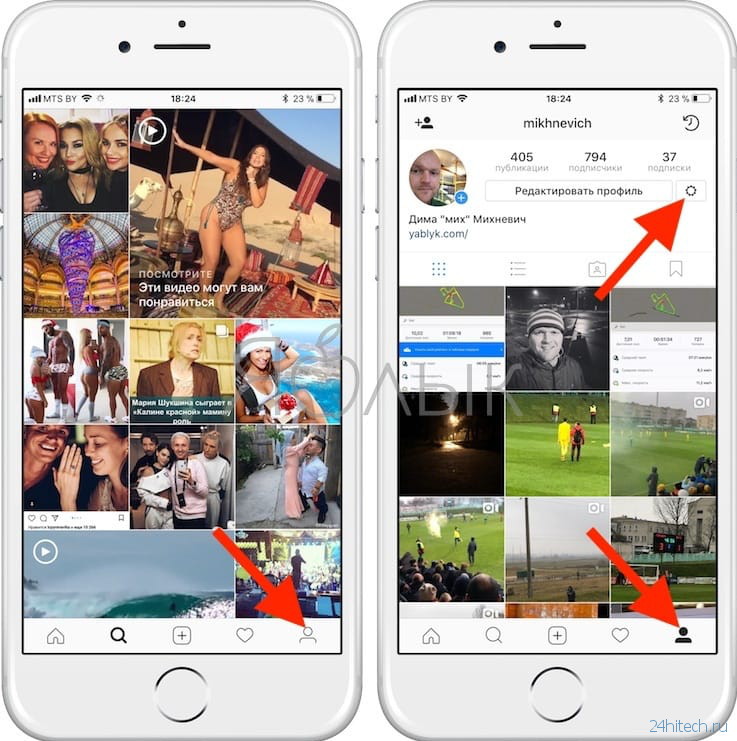 Для этого выберите меню «Поделиться» в левом нижнем углу экрана и нажмите «Сохранить в фотопоток».
Для этого выберите меню «Поделиться» в левом нижнем углу экрана и нажмите «Сохранить в фотопоток».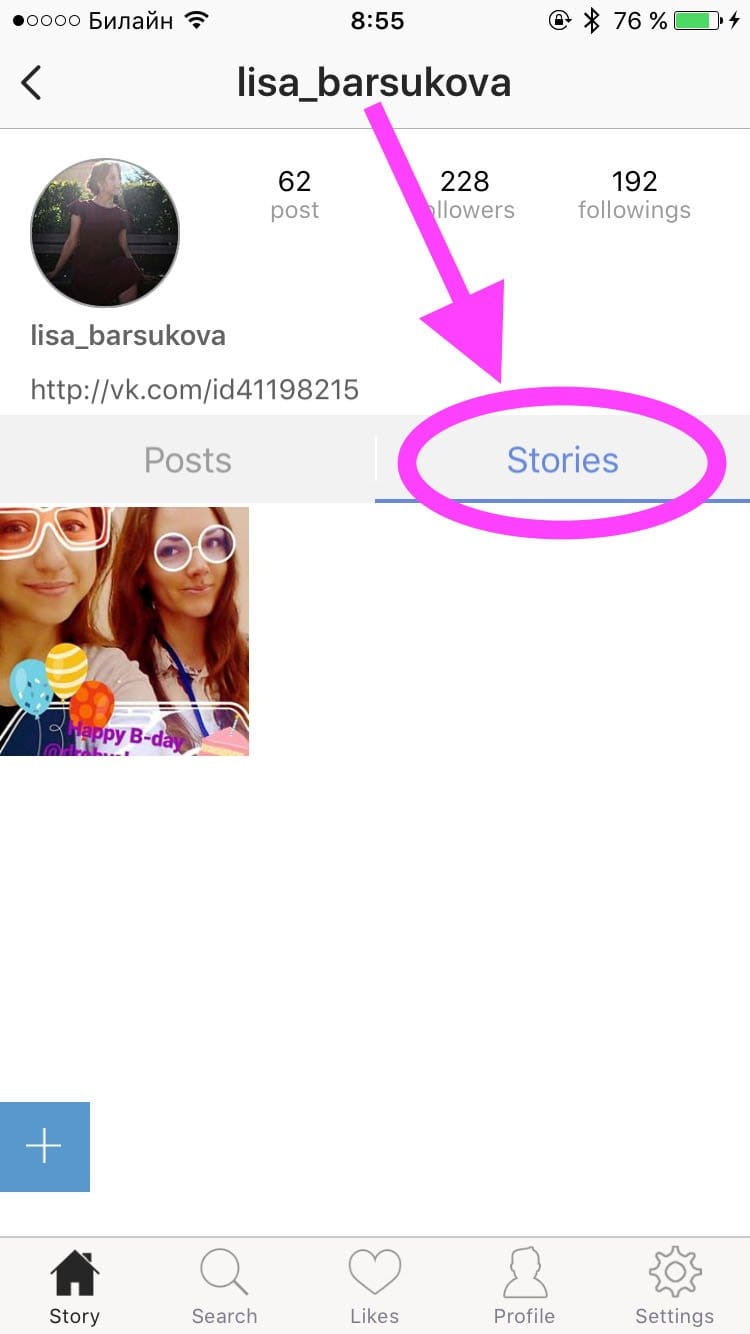
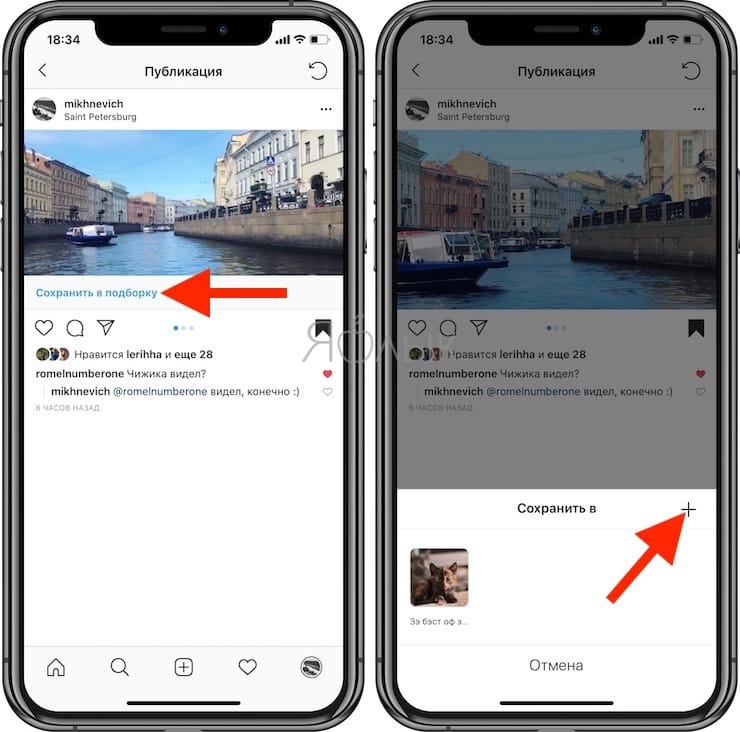




Добавить комментарий